Elenco di disabilitazione di applicazioni non necessarie su Samsung. Come disabilitare l'overlay Android Android
In contatto con
Compagne di classe
Flipboard è una popolare applicazione per la lettura di notizie e feed. Nonostante ciò, non tutti gli utenti ne hanno bisogno e alcuni vogliono rimuoverlo dai propri smartphone. In particolare, questo vale per i possessori di dispositivi Galaxy S7 e S7 Edge di Samsung.
Flipboard Briefing è una versione dedicata dell'app Flipboard per dispositivi Samsung. Sul Smartphone Galaxy S7 e S7 Edge Samsung lo ha reso un negozio personalizzato che ha lo scopo di ricevere notizie da tutta Internet in base agli interessi dell'utente. Gli sviluppatori hanno posizionato Flipboard Briefing nella schermata iniziale dello smartphone, evidenziando un pannello speciale per esso. Si trova a sinistra della schermata principale principale. Questo è esattamente il modo in cui Google Now funziona su una versione pulita di Android.
Potresti voler disabilitare Flipboard Briefing sul Galaxy S7 se:
Non sono un fan di questa app;
Preferisci utilizzare un widget dell'app in modo da poterlo adattare e ridimensionare su qualsiasi home page;
Preferisci l'app Flipboard predefinita
Se vuoi scorrere tutti i pannelli della schermata iniziale, cosa non possibile con Flipboard Briefing attivato;
Se vuoi risparmiare la carica della batteria e il consumo di traffico. Le app preinstallate come questa possono consumarle rapidamente in background. La funzione Doze su Android Marshmallow di solito esclude tali app.
Per motivi di privacy.
Disabilitare Flipboard Briefing è facile.
Passo 1. Avvia la schermata iniziale
Per fare ciò, fare clic sul pulsante Home o più volte sul pulsante Indietro, a seconda della pagina attualmente aperta.
Passo 2. Accedi alla modalità di modifica della schermata principale Home
Nella schermata iniziale, tieni premuto su uno spazio vuoto. Viene avviata la modalità di modifica.
![]()
Passaggio 3. Apri il pannello Briefboard di Flipboard
Puoi farlo scorrendo da sinistra a destra o facendo clic sull'icona a sinistra nella schermata principale.
Passaggio 4. Disabilitare il briefing di Flipboard
Quando il pannello è aperto, vedrai un interruttore nell'angolo in alto a destra. Per disattivare Flipboard Briefing, spostalo a sinistra.
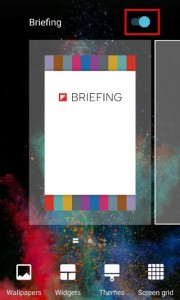
Passaggio 5. Tornando alla schermata principale
Tocca un punto qualsiasi della schermata iniziale per uscire dalla modalità di modifica. Puoi anche premere i pulsanti Home o Indietro.
Come disabilitare completamente Flipboard Briefing sul Galaxy S7
Quanto sopra descritto disabilitando Flipboard Briefing solo nella schermata iniziale. Allo stesso tempo, le notifiche dall'applicazione potrebbero continuare ad arrivare. Per sbarazzartene, devi disabilitare completamente l'applicazione.
Passo 1. Apri il gestore dell'applicazione
Per fare ciò, vai su Impostazioni> Applicazioni> Gestione applicazioni.
Passo 2 .
Attiva la visualizzazione delle applicazioni di sistema
Per impostazione predefinita, l'applicazione richiesta non può essere visualizzata perché è un'applicazione di sistema. Fare clic sul pulsante "Avanzate" e sul comando "Mostra applicazioni di sistema".
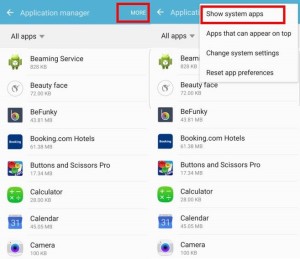
![]() Passaggio 3. Disattiva l'app Flipboard Briefing
Passaggio 3. Disattiva l'app Flipboard Briefing
L'applicazione desiderata appare nell'elenco sotto il nome Briefing. Fare clic su di esso e nella pagina delle informazioni fare clic su "Disabilita". Verrà visualizzato un messaggio che indica che la disconnessione app preinstallate può causare errori in altre applicazioni. Fare clic su Disabilita comunque.
Un elenco di tutte le applicazioni disabilitate può essere visualizzato nel gestore delle applicazioni.
Predefinito Google Play sul tuo dispositivo è impostato su aggiornamento automatico app, il che è positivo, ma non sempre. Ad esempio, se hai traffico limitato Internet mobile e tu non vuoi programmi installati al telefono sono stati aggiornati stessi. Fortunatamente, le impostazioni sono facili da modificare. Ora ti mostreremo come interrompere l'aggiornamento automatico dei programmi in Google Play o configurarlo in modo che questo processo avvenga in determinate condizioni.
Se disattivi gli aggiornamenti automatici, devi farlo manualmente, ma è comunque molto semplice.
Come disattivare le app di aggiornamento automatico su Google Play:
Passo 1: Avvia Google Play, estrai l'ombra dal lato sinistro dello schermo e seleziona "Impostazioni" in basso.Passo 2: Tocca il primo elemento nell'elenco "Applicazioni di aggiornamento automatico"
Passaggio 3: Nel menu che appare, hai tre opzioni: "Mai", "Sempre (potrebbero essere applicati costi per i dati)" e "Solo Wi-Fi".


Passaggio 4: Scegli la prima opzione se desideri disabilitare del tutto gli aggiornamenti automatici o la terza per ricevere gli aggiornamenti solo quando sei connesso al Wi-Fi.
Come aggiornare le app manualmente:
Passo 1: Se hai selezionato l'opzione "Mai", devi fare tutto manualmente. Per fare ciò, vai alla sezione "Le mie app e i miei giochi" dalla tendina laterale dell'App Store.Passo 2: Se hai nuovi aggiornamenti, qui apparirà una nuova sezione.
Google sta gradualmente sviluppando il suo sistema operativo mobile. In Android 6.0, il cosiddetto overlay dell'applicazione è stato implementato completamente inosservato dagli utenti. Molte persone non hanno nemmeno notato l'aspetto di questa funzione. Alcuni utenti ne sono rimasti entusiasti. E la terza categoria di proprietari di smartphone ha notato la comparsa di errori corrispondenti. È per lei che questo materiale è stato scritto: ti insegnerà come disattivare la sovrapposizione una volta per tutte.
L'essenza della funzione
In precedenza, sul display di uno smartphone o di un tablet era possibile visualizzare un solo programma. Altre app potevano farsi conoscere solo fornendo notifiche all'utente. Ma nella sesta versione dell'operazione Sistemi Android Tutto è cambiato. D'ora in poi, alcune utilità potranno essere eseguite su altre finestre. Ad esempio, puoi avviare una calcolatrice contando i numeri considerati contemporaneamente in Word.
Ma non tutti i dispositivi possono far fronte in modo coerente a tale output dell'applicazione. Alcuni di loro mancano di banalità memoria ad accesso casuale... Inoltre, una shell proprietaria installata su Android può gestire questa funzione in modo instabile. Di solito, in caso di problemi, il messaggio “ Sovrapposizioni rilevate". A volte un tale errore viene visualizzato anche in quei momenti in cui l'utente non ha nemmeno pensato di eseguire un programma su tutte le finestre!
Se ritieni che il tuo dispositivo non sia progettato per risolvere un compito così difficile, disattiva semplicemente la funzione di sovrapposizione dell'applicazione: questo è fatto in modo molto semplice.
Disattiva sovrapposizione
Nota: la funzione è presente su quasi tutti gli smartphone con Android 6.0 e una versione più recente del sistema operativo. Ma i metodi per abilitarlo e disabilitarlo potrebbero differire leggermente, a seconda del produttore del dispositivo e della shell utilizzata.
Diamo un'occhiata alla disabilitazione degli overlay utilizzando un dispositivo di esempio di un'azienda. Qui è necessario eseguire le seguenti azioni:
Passo 1. Vai a " impostazioni". Per fare ciò, puoi fare clic sull'icona nel menu o toccare l'icona corrispondente nel pannello delle notifiche.
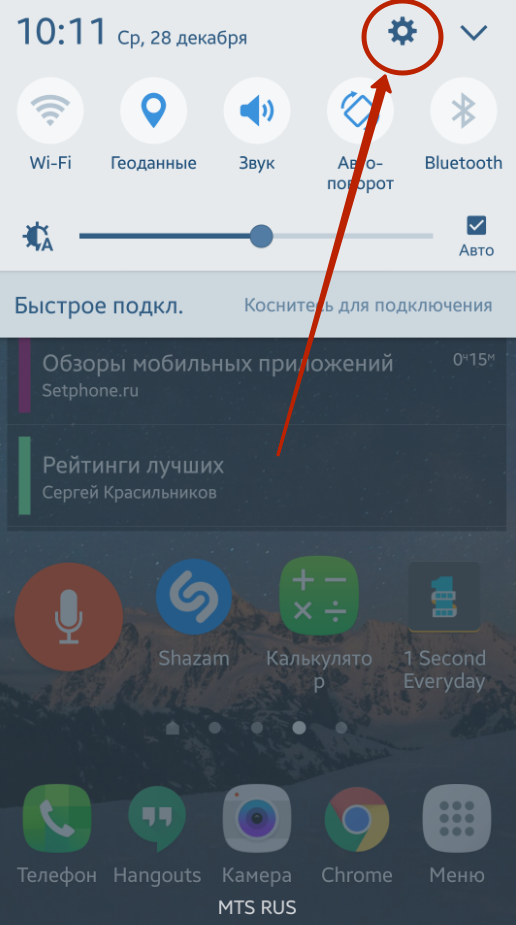
Passo 2. Vai alla sezione " Applicazioni».
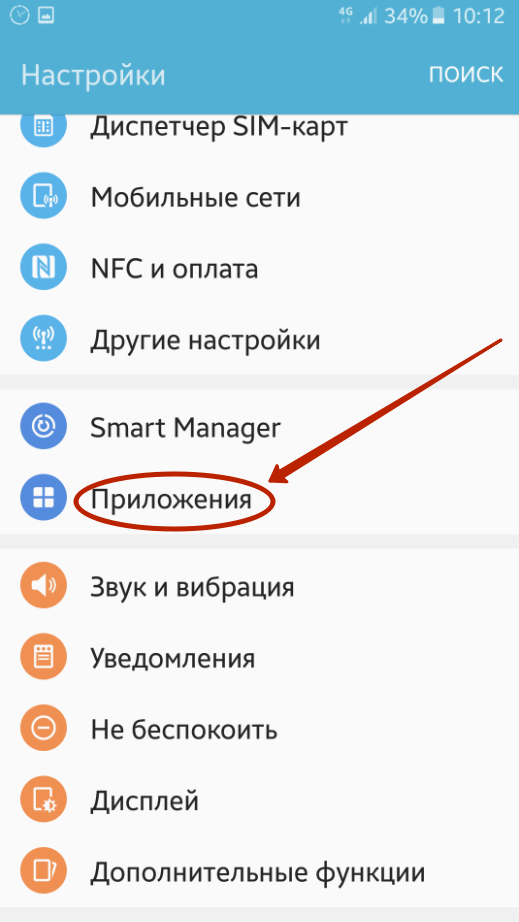
Passaggio 3. Vai alla sottosezione " Gestore dell'applicazione».
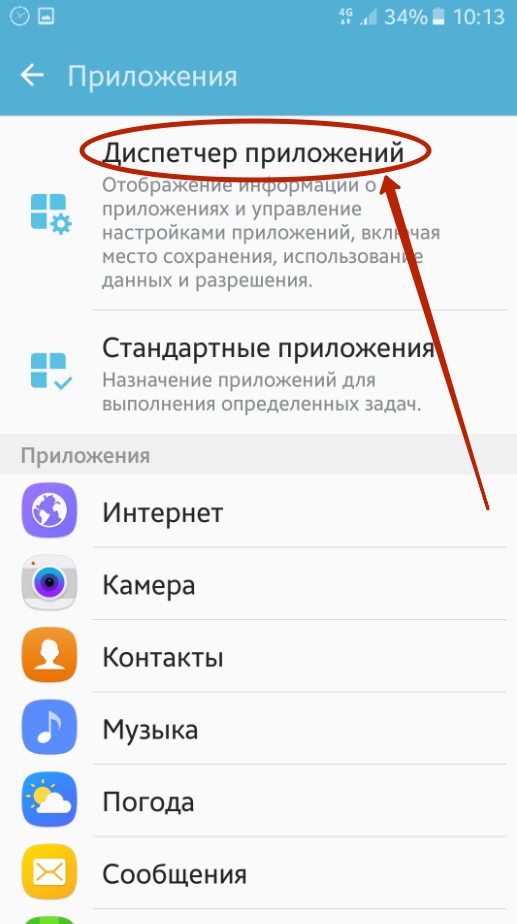
Passaggio 4. Clicca sul " Opzioni"Si trova nell'angolo in alto a destra.
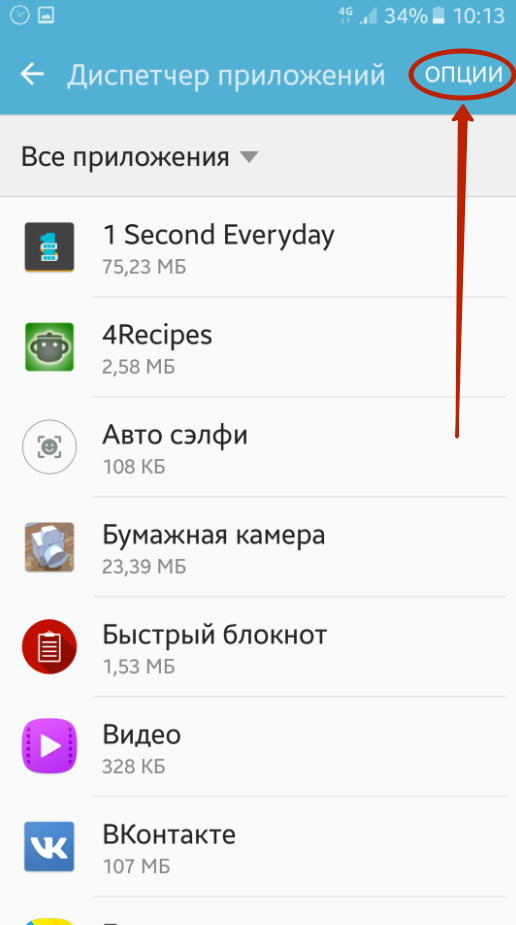
Passaggio 5. Selezionare " Oltre ad altre app».

Passaggio 6. Qui puoi disabilitare manualmente la visualizzazione in cima a tutte le finestre per applicazioni specifiche. Per fare ciò, disattiva le caselle di controllo che si trovano vicino ad esse. Oppure disabilita del tutto questa funzione - per questo c'è un menu a discesa.
![]()
Questo è tutto, d'ora in poi la funzione è disabilitata, il che significa che non vedrai nessun messaggio di errore. Su smartphone di altri produttori, l'overlay è disabilitato più o meno allo stesso modo - forse non hai bisogno di un passaggio intermedio sotto forma di visita " Gestore dell'applicazione". Sui dispositivi, avrai bisogno di un'altra azione: premendo il pulsante " Configurazione delle applicazioni". In breve, in ogni caso, non ti aspetta nulla di difficile.